笔记本上网,小编教你笔记本怎么使用手机流量上网
- 分类:Win8 教程 回答于: 2018年04月20日 12:36:00
对于要使用笔记本工作的职员难免会遇到这种情况:电脑断网了,没有网络,工作又急着处理,怎么办呢?忽然想起手机流量还有好多呢!那么怎么使用手机的流量进行笔记本上网呢?为此,小编就给大家带来了笔记本使用手机流量上网的方法了。
网络现在可谓是无处不在,可见它的重要性,不过也有用户会遇到没有网络的情况,还在为没网络而懊恼吗?如果又想要使用笔记本来上网,那么该怎么办呢?如果手机流量多的话,我们就可以使用手机流量上网了,下面,小编就来教大家如何使用手机流量上网。
笔记本怎么使用手机流量上网
打开手机,进入待机状态,找到“设置”功能。
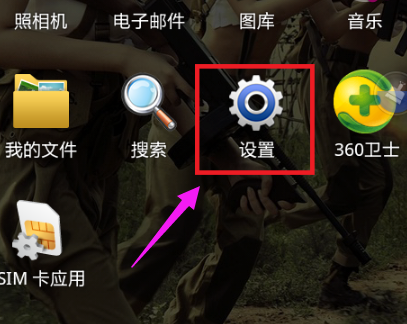
手机流量图-1
点击“无线和网络”

手机流量图-2
点击“无线分享和便携式热点”

上网图-3
点击“便携式WLAN热点设置”

上网图-4
弹出提示页面,点击“确定”。

上网图-5
选中“便携式WLAN热点”复选框,接着点击“配置便携式WLAN热点”。

笔记本上网图-6
接着设置"SSID",安全选”WPA2 PSK",设置自己的密码,然后点击“存储”

手机流量图-7
在电脑任务栏,网络图标处可以看到刚才手机建立的热点,现在笔记本就可以上网了

笔记本上网图-8
以上就是笔记本使用手机流量上网的方法了。
 有用
26
有用
26


 小白系统
小白系统


 1000
1000 1000
1000 1000
1000 1000
1000猜您喜欢
- 电脑常见故障,小编教你电脑故障维修技..2018/08/04
- 电脑重启,小编教你电脑自动重启怎么解..2018/02/28
- 小白系统Win8游戏专业版的安装教程..2022/01/18
- 写字板,小编教你怎么找到电脑上的写字..2018/09/17
- win 8系统下载2017/07/01
- 请将磁盘放入驱动器h,小编教你进入U盘..2018/08/25
相关推荐
- 360wifi连不上,小编教你解决连接不上3..2018/09/14
- 电脑如何设置开机密码,小编教你如何设..2018/01/10
- windows8旗舰版64位系统激活密钥大全..2017/05/10
- pdf文件怎么打开,小编教你电脑怎么打..2018/01/25
- 黑鲨装机大师装win8系统的步骤教程..2021/11/19
- 小编教你temp文件夹可以删除吗..2019/03/13

















